Jak renderować linie siatki w arkuszach kalkulacyjnych programu Excel za pomocą GroupDocs.Viewer .NET do wyjścia HTML
Wstęp
Czy masz trudności z zachowaniem integralności wizualnej plików arkuszy kalkulacyjnych podczas konwertowania ich do formatów przyjaznych dla sieci? Ten przewodnik jest poświęcony pomocy programistom w korzystaniu z GroupDocs.Viewer .NET aby renderować linie siatki w wynikach HTML, zachowując oryginalny wygląd plików Excel. Postępując zgodnie z tym samouczkiem, nauczysz się, jak konwertować arkusze kalkulacyjne, zachowując jednocześnie istotne szczegóły formatowania.
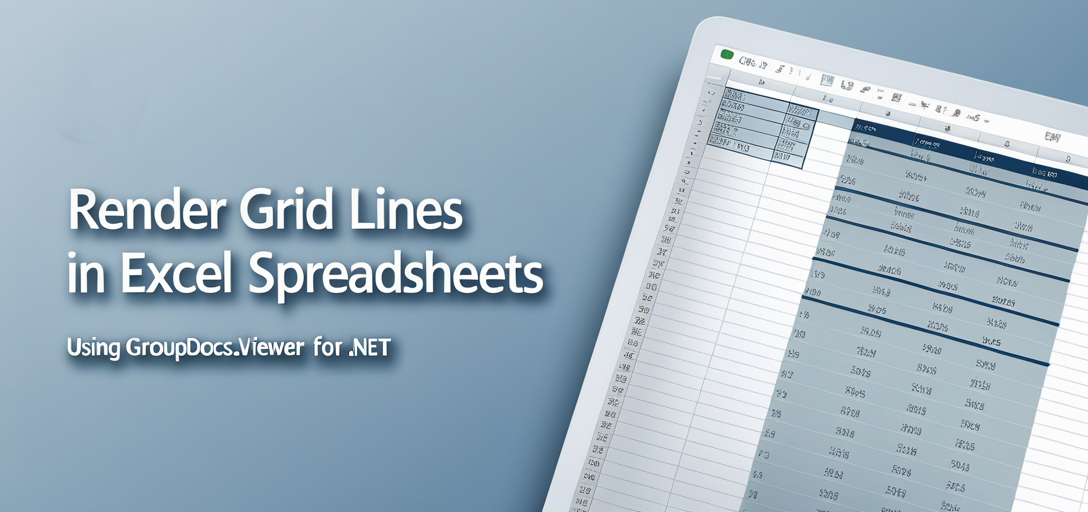
tym samouczku:
- Konfigurowanie GroupDocs.Viewer .NET
- Efektywne renderowanie linii siatki
- Optymalizacja wydajności i wykorzystania pamięci
- Praktyczne scenariusze integracji
Zanim przejdziemy do realizacji, zacznijmy od wymagań wstępnych.
Wymagania wstępne
Aby rozpocząć, upewnij się, że masz:
Wymagane biblioteki i wersje
- GroupDocs.Viewer dla .NET: Wersja 25.3.0 lub nowsza.
- Zgodna wersja .NET Framework lub .NET Core.
Wymagania dotyczące konfiguracji środowiska
- Visual Studio (dowolna nowsza wersja)
- Przykładowy plik Excela (
Sample.xlsx) w wyznaczonym katalogu
Wymagania wstępne dotyczące wiedzy
- Podstawowa znajomość programowania w języku C# i konfiguracji środowiska .NET
- Znajomość obsługi plików i katalogów w języku C#
Mając już gotowe środowisko, możemy przystąpić do konfigurowania GroupDocs.Viewer dla platformy .NET.
Konfigurowanie GroupDocs.Viewer dla .NET
Konfiguracja GroupDocs.Viewer jest prosta. Możesz dodać ją za pomocą konsoli NuGet Package Manager lub .NET CLI.
Konsola Menedżera Pakietów NuGet:
Install-Package GroupDocs.Viewer -Version 25.3.0
Interfejs wiersza poleceń .NET:
dotnet add package GroupDocs.Viewer --version 25.3.0
Etapy uzyskania licencji
- Bezpłatna wersja próbna: Rozpocznij bezpłatny okres próbny, aby odkryć pełnię możliwości GroupDocs.Viewer.
- Licencja tymczasowa:Uzyskaj tymczasową licencję umożliwiającą bardziej szczegółowe testowanie bez ograniczeń dotyczących oceny.
- Zakup:W przypadku długoterminowego użytkowania należy rozważyć zakup licencji komercyjnej.
Podstawowa inicjalizacja i konfiguracja
Oto jak można zainicjować i skonfigurować GroupDocs.Viewer w języku C#:
using System;
using GroupDocs.Viewer;
using GroupDocs.Viewer.Options;
string outputDirectory = "YOUR_OUTPUT_DIRECTORY";
string pageFilePathFormat = Path.Combine(outputDirectory, "page_{0}.html");
// Zainicjuj obiekt Viewer przy użyciu przykładowej ścieżki pliku XLSX.
using (Viewer viewer = new Viewer("YOUR_DOCUMENT_DIRECTORY\\Sample.xlsx"))
{
// Skonfiguruj HtmlViewOptions, aby osadzać zasoby na każdej stronie HTML.
HtmlViewOptions options = HtmlViewOptions.ForEmbeddedResources(pageFilePathFormat);
// Włącz renderowanie linii siatki w arkuszu kalkulacyjnym.
options.SpreadsheetOptions.RenderGridLines = true;
// Renderuj określone strony (1, 2 i 3) z dokumentu do kodu HTML przy użyciu skonfigurowanych opcji.
viewer.View(options, 1, 2, 3);
}
W tym ustawieniu:
- Dozorca:Ładuje plik arkusza kalkulacyjnego do przeglądania.
- Opcje widoku HTML: Konfiguruje sposób generowania danych wyjściowych HTML.
- Opcje arkusza kalkulacyjnego.RenderGridLines: Zapewnia renderowanie linii siatki.
Przewodnik wdrażania
Podzielmy wdrożenie na jasne kroki.
Renderowanie linii siatki w arkuszach kalkulacyjnych
Przegląd: Renderowanie linii siatki jest niezbędne do zachowania czytelności i kontekstu danych arkusza kalkulacyjnego po konwersji do formatu HTML.
Krok 1: Zainicjuj obiekt Viewer
Utwórz Viewer obiekt ze ścieżką do pliku Excel. Ten obiekt będzie obsługiwał ładowanie i renderowanie dokumentu.
using (Viewer viewer = new Viewer("YOUR_DOCUMENT_DIRECTORY\\Sample.xlsx"))
{
// Kod ciąg dalszy...
}
Zamiar: Ładuje arkusz kalkulacyjny do przeglądania.
Krok 2: Skonfiguruj HtmlViewOptions
Organizować coś HtmlViewOptions aby określić sposób osadzania zasobów HTML na każdej stronie wyniku.
HtmlViewOptions options = HtmlViewOptions.ForEmbeddedResources(pageFilePathFormat);
Kluczowy parametr:
- Format ścieżki pliku strony: Definiuje wzorzec nazewnictwa dla generowanych stron HTML, zapewniając ich przechowywanie w określonym katalogu.
Krok 3: Włącz renderowanie linii siatki
Aktywuj renderowanie linii siatki za pomocą SpreadsheetOptions.RenderGridLines.
options.SpreadsheetOptions.RenderGridLines = true;
Dlaczego to jest ważne: Zachowuje wizualną strukturę arkusza kalkulacyjnego wyświetlanego w formacie HTML.
Krok 4: Renderowanie stron do HTML
Określ, które strony mają zostać wyrenderowane i wykonaj proces renderowania viewer.View.
viewer.View(options, 1, 2, 3);
Wyjaśnienie parametrów:
- opcje: Zawiera konfiguracje renderowania.
- Strony (1, 2, 3): Określa, które strony dokumentu mają zostać przekonwertowane.
Porady dotyczące rozwiązywania problemów
- Sprawdź, czy ścieżka do katalogu wyjściowego jest poprawnie ustawiona i dostępna.
- Sprawdź, czy ścieżka do pliku Excel jest prawidłowa, aby uniknąć błędów ładowania.
- Sprawdź, czy nie brakuje żadnych zależności lub czy nie ma nieprawidłowych wersji GroupDocs.Viewer.
Zastosowania praktyczne
GroupDocs.Viewer dla .NET można zintegrować z różnymi aplikacjami:
- Przeglądanie arkuszy kalkulacyjnych w Internecie:Wdrażanie renderowania linii siatki w aplikacjach internetowych w celu zwiększenia komfortu użytkowania podczas przeglądania arkuszy kalkulacyjnych online.
- Systemy zarządzania dokumentacją:Integracja z systemami wymagającymi wyświetlania plików Excel w formacie HTML bez utraty formatowania.
- Narzędzia raportowania:Stosuj w narzędziach, w których dane z arkusza kalkulacyjnego muszą być dokładnie przedstawione w Internecie.
Rozważania dotyczące wydajności
Optymalizacja wydajności ma kluczowe znaczenie dla płynnego działania:
- Zarządzaj pamięcią efektywnie, szybko pozbywając się przedmiotów.
- W przypadku dużych dokumentów należy ograniczyć liczbę stron renderowanych jednocześnie.
- Monitoruj wykorzystanie zasobów i dostosowuj konfiguracje w celu uzyskania optymalnej wydajności.
Wniosek
W tym samouczku nauczyłeś się, jak renderować linie siatki w arkuszach kalkulacyjnych za pomocą GroupDocs.Viewer .NET. Ta funkcja jest nieoceniona dla zachowania integralności arkusza kalkulacyjnego podczas konwersji do HTML. Eksperymentuj dalej, eksplorując dodatkowe opcje w GroupDocs.Viewer, aby dostosować dane wyjściowe do konkretnych potrzeb.
Następne kroki:
- Poznaj bardziej zaawansowane funkcje GroupDocs.Viewer.
- Integracja z innymi platformami i systemami .NET.
Gotowy, aby to wypróbować? Wdróż to rozwiązanie w swoim następnym projekcie!
Sekcja FAQ
- Czym jest GroupDocs.Viewer dla .NET?
- Biblioteka umożliwiająca konwersję dokumentów, w tym arkuszy kalkulacyjnych, do różnych formatów, takich jak HTML.
- Jak włączyć linie siatki podczas renderowania plików Excel w formacie HTML?
- Używać
options.SpreadsheetOptions.RenderGridLines = true;w konfiguracji kodu.
- Używać
- Czy GroupDocs.Viewer obsługuje wydajnie duże pliki arkuszy kalkulacyjnych?
- Tak, przy odpowiednim zarządzaniu pamięcią i dostosowaniu konfiguracji pod kątem wydajności.
- Które wersje .NET są zgodne z GroupDocs.Viewer?
- Zgodny z wersjami .NET Framework i .NET Core.
- Gdzie mogę uzyskać pomoc, jeśli napotkam problemy?
- Odwiedź Forum GrupyDocs po pomoc.
Zasoby
- Dokumentacja:Przeglądaj szczegółowe przewodniki na Dokumentacja GroupDocs
- Odniesienie do API:Uzyskaj dostęp do pełnych szczegółów interfejsu API na Strona referencyjna API
- Pobierać:Pobierz najnowszą wersję z Strona wydań
- Opcje zakupu:Nabyj licencje za pośrednictwem Strona zakupu
- Bezpłatna wersja próbna i licencja tymczasowa:Rozpocznij od bezpłatnego okresu próbnego lub złóż wniosek o tymczasową licencję na stronie Bezpłatna wersja próbna GroupDocs